Power AutomateでSharePointリストのレコードにユーザー単位のアクセス件を与える
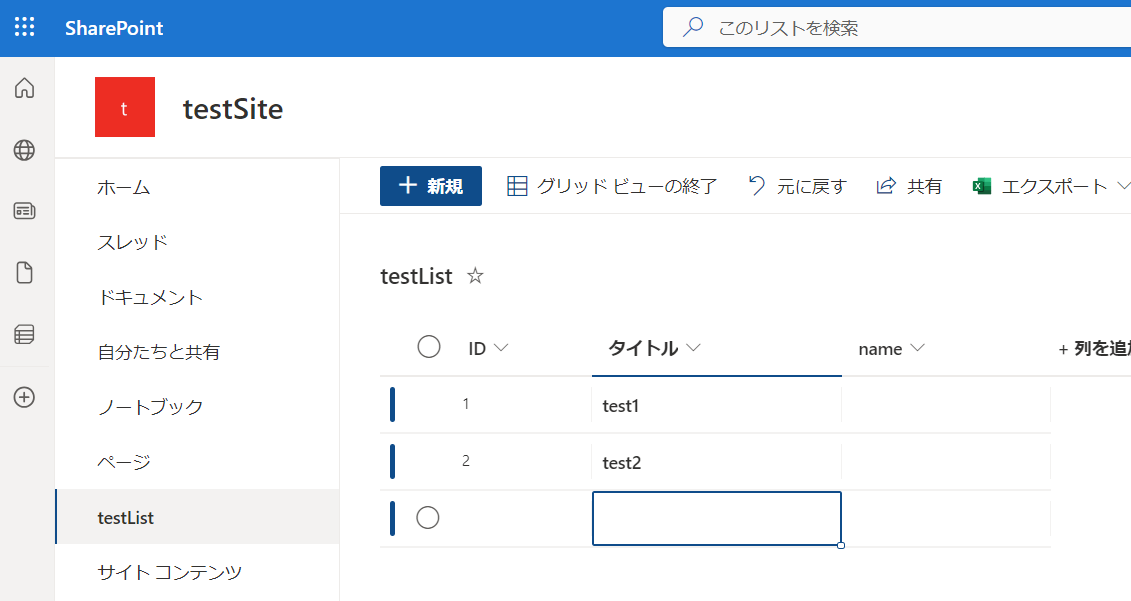
SharePointリストはなかなかクセが強いデータベースですが、Power Automateから行に対してユーザー単位でみてもよいレコード、見えないレコードを制御できましたので紹介します。
まず、適当なSharePointリストを作成しました。SPOリストにはあらかじめ用意されているけれど隠されているID列を表示しておきます。2レコードほどテスト用に追加しました。
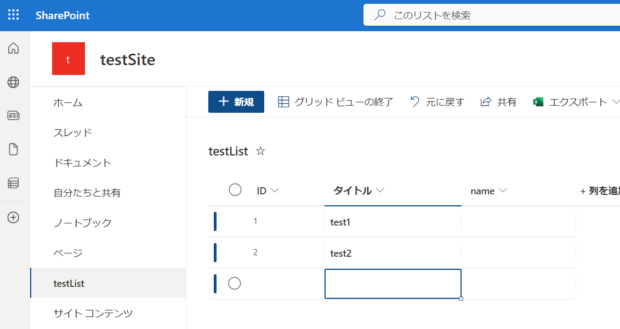
このリストのURLを、別のユーザーのブラウザで開いても、アクセス権がないのでアクセス要求画面になって開けません。
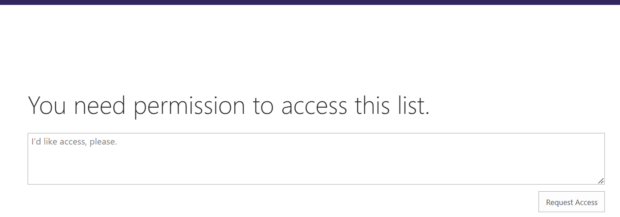
そこで使うのが「アイテムまたはフォルダーへのアクセス権の付与」アクションです。IDにはアクセス権を与えるレコード番号。受信者にはアクセス権を与えるユーザーを入れておきます。
ポイントは「ロール」の部分です。ここでCan Editを選べば編集権を与え、Can Viewを選ぶと閲覧のみで編集を制限してユーザーに見せることができます。
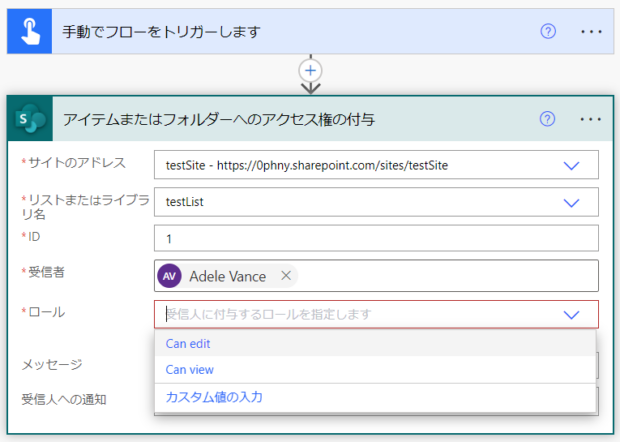
クラウドフローを実行した後で、アクセス権を与えたアデルさんのブラウザで開いてみると、2レコードのうちID1だけが編集可能な状態で表示されるようになりました。
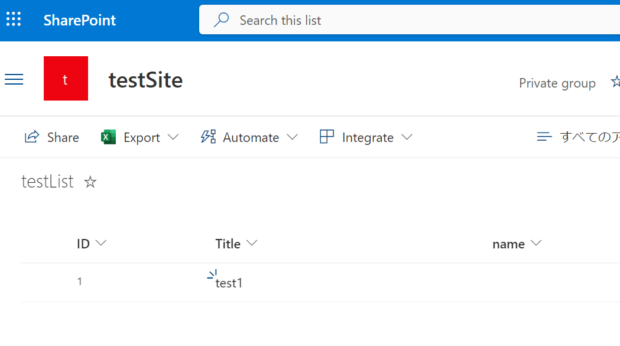
アクセス権をはく奪するには
いちど与えた編集権をはく奪するには、「アイテムまたはファイルの共有を停止します」アクションを使います。使い方はIDを指定するだけ。
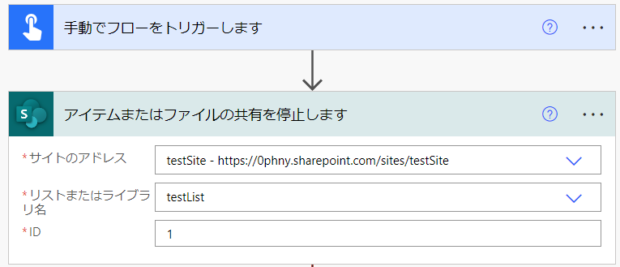
ID1が表示されていたアデルさんのリストから表示が消えました。
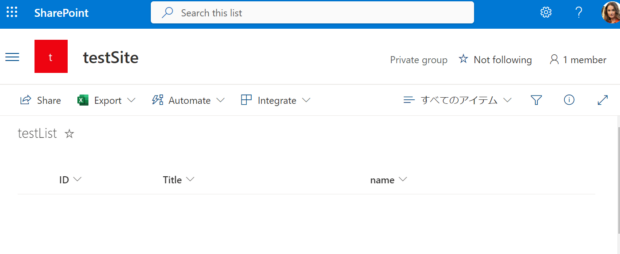
リスト上の値を用いてアクセス権を制御する
リストに編集者という列を作って、ここでレコード編集権限を制御するようにしてみましょう。
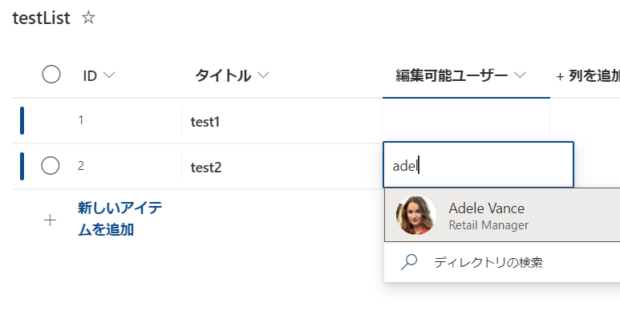
編集可能ユーザーという列を作りました。列をつくるときに「name」で作ってあとで日本語の列名に編集しなおしています。
トリガーを「アイテムまたはファイルが修正されたとき」に変更して、自動実行するように修正しました。
「項目の取得」では、自動トリガーで得たレコードの「ID」をつかって、そのレコードの「編集可能ユーザー」列に入力されているメールアドレスを取得します。
条件では、その値が空の場合、つまり式で作った「null」値と一致する場合には終了。そうでない場合には「編集可能ユーザー」に対してアクセス権を与えています。
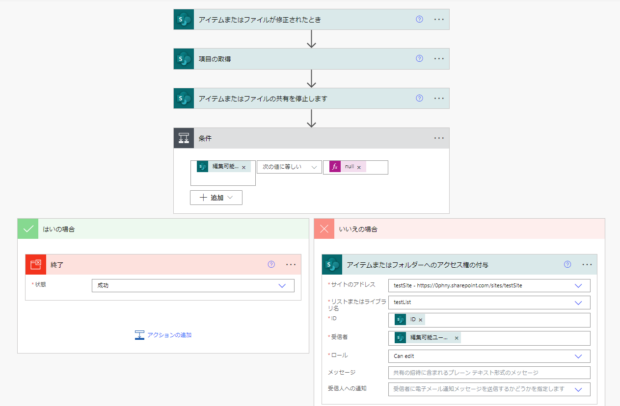
とてもシンプルなクラウドフローですが編集権を与える前に、そのレコードに対する共有をいちど聞いているので、「編集可能ユーザー」の値を消した場合には、ちゃんと誰からも編集できなくなっているのがポイントです。
ユーザーさんに、いろいろ情報を入力してほしいけれど、ほかのユーザーさんには入力させたくない場合や、いちど入力させたら権限を編集から閲覧だけに制限したりと、いろいろ応用が利きそうなテクニックですので紹介しました。
こちらもどうぞ
他にもいろいろなPower AutomateのTIPSのようなものを一覧にして紹介していますのでご活用ください。

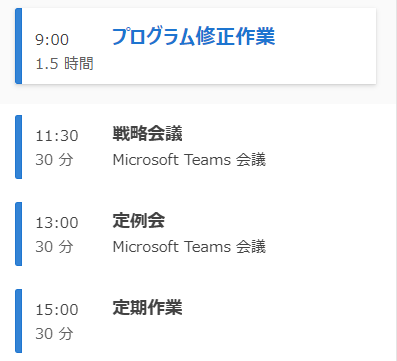
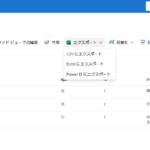

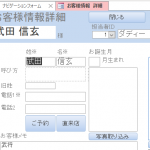
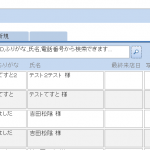
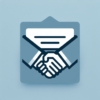
![[商品価格に関しましては、リンクが作成された時点と現時点で情報が変更されている場合がございます。] [商品価格に関しましては、リンクが作成された時点と現時点で情報が変更されている場合がございます。]](https://hbb.afl.rakuten.co.jp/hgb/023d1c50.d20b482d.03792988.5947f6cc/?me_id=1213310&item_id=20650736&pc=https%3A%2F%2Fthumbnail.image.rakuten.co.jp%2F%400_mall%2Fbook%2Fcabinet%2F0541%2F9784798170541_1_136.jpg%3F_ex%3D240x240&s=240x240&t=picttext)

![[商品価格に関しましては、リンクが作成された時点と現時点で情報が変更されている場合がございます。] [商品価格に関しましては、リンクが作成された時点と現時点で情報が変更されている場合がございます。]](https://hbb.afl.rakuten.co.jp/hgb/023d1c50.d20b482d.03792988.5947f6cc/?me_id=1213310&item_id=21026607&pc=https%3A%2F%2Fthumbnail.image.rakuten.co.jp%2F%400_mall%2Fbook%2Fcabinet%2F7790%2F9784295017790_1_3.jpg%3F_ex%3D240x240&s=240x240&t=picttext)

ディスカッション
コメント一覧
まだ、コメントがありません